
Oförmågan att starta en webbläsare är alltid ett ganska allvarligt problem, eftersom datorn utan internet för många visar sig vara en onödig sak. Om du stött på det faktum att din webbläsare eller alla observatörer slutade starta och kasta felmeddelanden, kan vi erbjuda effektiva lösningar som redan har hjälpt många användare.
Felsökning Starta
Frekventa skäl för vilka webbläsaren inte startar kan det finnas fel vid installation, problem i operativsystemet, virusens handlingar etc. Därefter kommer vi att överväga växelvis sådana problem och ta reda på hur man eliminerar dem. Så fortsätt.Läs mer om hur du tar bort problem i välkända opera webbläsare, Google Chrome, Yandex.bauzer, Mozilla Firefox.
Metod 1: Installera om en webbläsare
Om ett misslyckande inträffade i systemet var det troligt och ledde till det faktum att webbläsaren slutade springa. Lösningen är som följer: Sätt tillbaka webbläsaren, det vill säga ta bort den från datorn och installera om.
Läs mer om hur du installerar om de berömda Google Chrome-webbläsarna, Yandex.Browser, Opera och Internet Explorer.
Det är viktigt att när du laddar ner en webbläsare från en officiell webbplats sammanföll urladdningen av den nedladdningsbara versionen med ditt operativsystem. Ta reda på vad utmatningen av operativsystemet kan vara som följer.
- Tryck på höger knapp till "Den här datorn" och välj "Egenskaper".
- Fönstret "System" startar, där du måste vara uppmärksam på "Systemtyp" -posten. I det här fallet har vi en 64-bitars OS.


Metod 2: Anti-Virus Setup
Till exempel kan ändringar som görs av webbläsareutvecklarna vara inkompatibla med antivirusinstallation på datorn. För att lösa detta problem måste du öppna antiviruset och se vad det blockerar. Om listan finns i webbläsarens namn kan den läggas till i undantag. Följande material berättar hur man gör det.Lektion: Lägga till ett program till en uteslutning av antivirus
Metod 3: Eliminering av virus
Virus påverkar olika delar av systemet och påverkar webbläsare. Som ett resultat fungerar det senare felaktigt eller kan sluta öppna alls. För att kontrollera om det är virusåtgärder är det nödvändigt att kontrollera hela antivirussystemet. Om du inte vet hur du kontrollerar datorn till virus, kan du bekanta dig med nästa artikel.
Lektion: Kontrollera en dator för virus utan antivirus
Efter att ha kontrollerat och rengöring av systemet måste du starta om datorn. Därefter rekommenderas webbläsaren, borttagen sin tidigare version. Hur man gör det, berättas i punkt 1.
Metod 4: Korrigering av registerfel
En av anledningarna till att webbläsaren inte startar, kan löna i Windows-systemregistret. Till exempel kan ett virus vara i APPINIT_DLLS-parametern.
- Om du vill fixa positionen klickar du på Högerklicka "Start" och välj "Kör".
- Nästa, i linjen, ange "Regedit" och klicka på "OK".
- Registerredigeraren lanseras, där du måste gå till nästa sätt:
HKEY_LOCAL_MACHINE \ Programvara \ Microsoft \ Windows NT \ CurrentVersion \ Windows \
På höger öppna appinit_dlls.
- Normalt måste värdet vara tomt (eller 0). Men om det finns en enhet där, är det troligen på grund av detta och viruset kommer att laddas.
- Starta om datorn och kontrollera om webbläsaren fungerar.

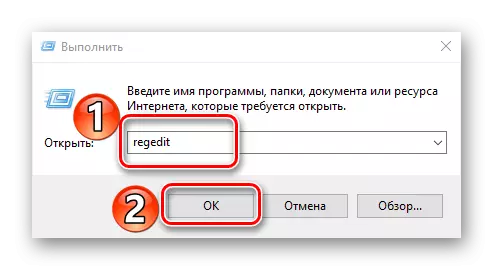
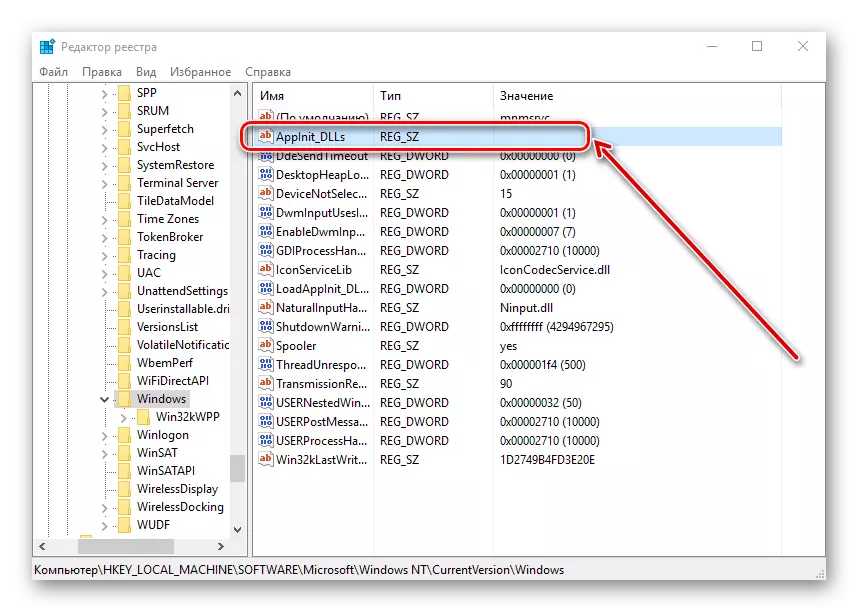
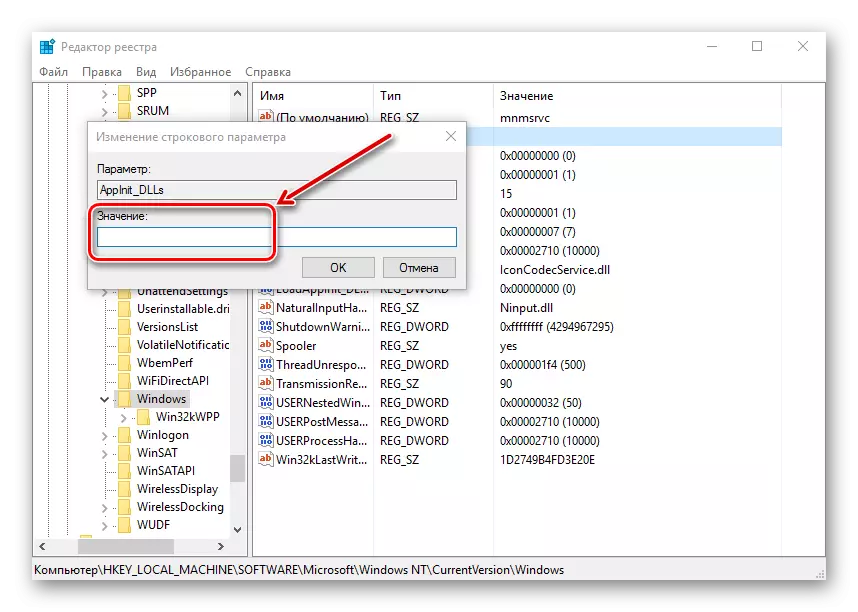
Så vi granskade de främsta anledningarna till att webbläsaren inte fungerar, och lärde sig också om hur man löser dem.
